Silinen Google Dokümanları Nasıl Kurtarılır
Google Dokümanlar(Google Docs) , dijital iş yerinin konferans odası haline geldi. Google tabanlı kelime işlemci yazılımı, kullanıcılara hareket halindeyken ortak çalışma ve belgeleri düzenleme yeteneği verdi. Belgeleri aynı anda düzenleme yeteneği, google dokümanlarını herhangi bir kuruluşun önemli bir parçası haline getirdi.
Google dokümanları büyük ölçüde kusursuz olsa da insan hatası önlenemez. Bilerek(Knowingly) veya bilmeyerek, insanlar google dokümanlarını silmeye eğilimlidir, ancak bunun yalnızca kuruluşlarının saatlerce süren önemli işlerine mal olduğunu keşfederler. Kendinizi önemli bir belgenin ortadan kaybolduğu böyle bir durumda bulursanız, silinen google dokümanlarını nasıl kurtaracağınıza dair bir kılavuz burada.

Silinen Google Dokümanları Nasıl Kurtarılır(How to Recover Deleted Google Docs)
Silinen Dosyaları Nerede Bulabilirim?(Where Can I find Deleted Files?)
Google'ın(Google) depolamayla ilgili politikası son derece verimli ve pratiktir. Bir google uygulaması veya yazılımı aracılığıyla silinen tüm dosyalar 30 gün boyunca çöp kutusunda kalır. Bu, kullanıcılara yanlışlıkla veya bilerek sildikleri belgeleri hatırlamak ve kurtarmak için ideal arabellek süresi sağlar. Ancak 30 gün sonra, Google Drive depolama alanınızda yer kazanmak için Google'daki dokümanlar kalıcı olarak silinir. (Google)Bununla birlikte, silinen google belgelerini nasıl bulacağınız ve kurtarabileceğiniz aşağıda açıklanmıştır.
Silinen Google Dokümanlarını Nasıl Kurtarırım?(How Do I Recover Deleted Google Docs?)
Silinen dokümanlarınıza erişmek için Google Drive'ınızdaki(Google Drive) çöp kutusuna bakmanız gerekecek . İşte tam prosedür.
1. Tarayıcınızda Google Dokümanlar web sitesine gidin(Google Docs website) ve Gmail hesabınızla oturum açın.
2. Ekranınızın sol üst köşesindeki hamburger seçeneğini bulun ve tıklayın.(hamburger option)
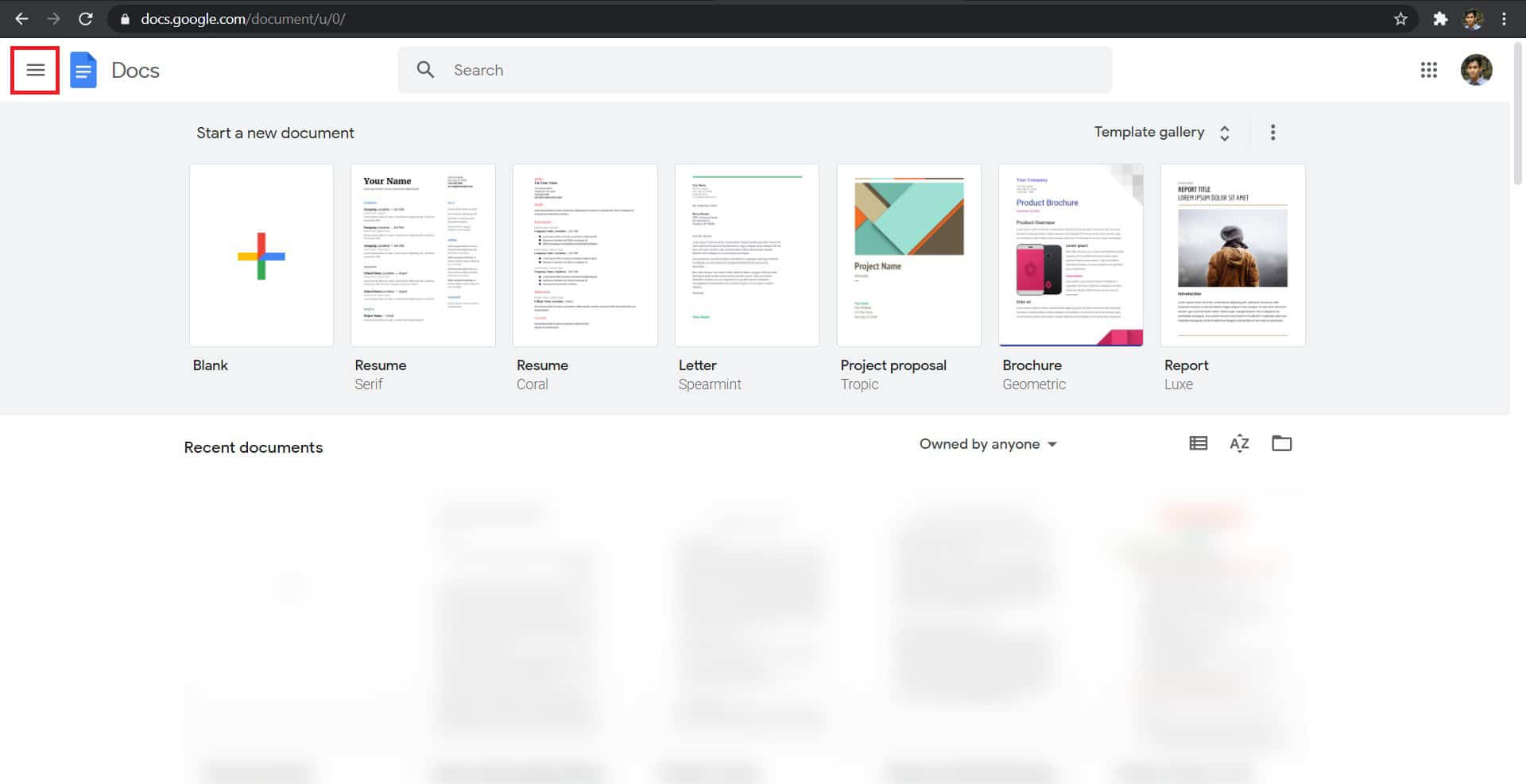
3. Açılan panelde en alttaki Drive seçeneğine tıklayın.(Drive)
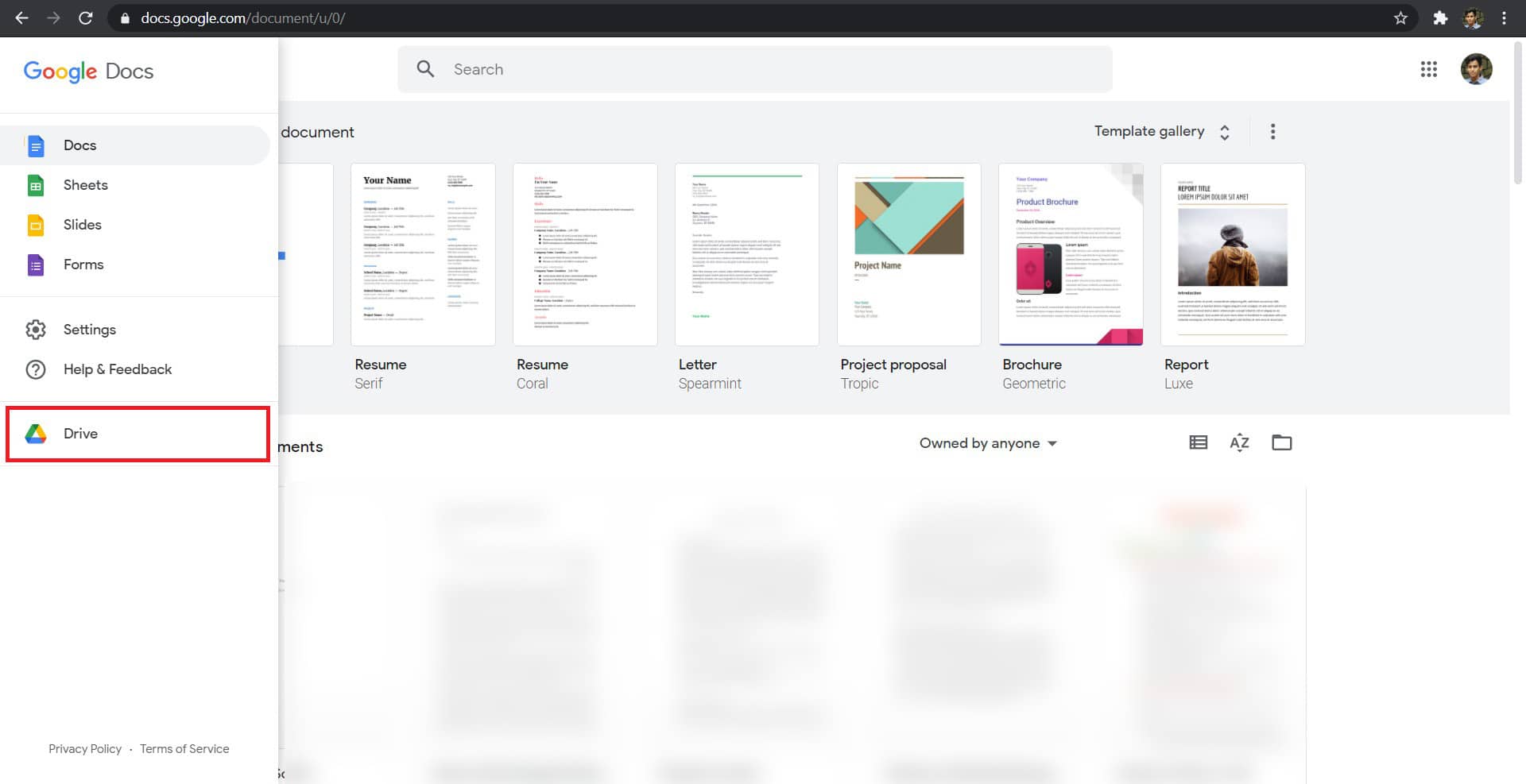
4. Bu, Google Drive'ınızı(Google Drive) açacaktır . Sol tarafta gösterilen seçeneklerde 'Çöp Kutusu'( ‘Trash’) seçeneğine tıklayın.

5. Bu, Google Drive'ınızdan(Google Drive) sildiğiniz tüm klasörleri ortaya çıkaracaktır .
6. Geri yüklemek istediğiniz belgeyi bulun ve üzerine sağ tıklayın(Restore and right-click on it) . Geri yükleme seçeneği mevcut olacak ve dosyayı hayata geri getirebilirsiniz.

7. Belge önceki konumuna geri yüklenecektir.
Ayrıca Okuyun: (Also Read:) Google Dokümanlarına Sayfa Numaraları Nasıl Eklenir(How to Add Page Numbers to Google Docs)
Paylaşılan Google Dokümanları Nasıl Bulunur?(How to Find Shared Google Docs)
Çoğu zaman, bir Google Dokümanı(Google Doc) bulamadığınızda , ya silinmez ya da Google Drive'ınızda(Google Drive) saklanmaz . Kişiler arasında birçok google dokümanı paylaşıldığı için eksik dosya da Google hesabınızla ilişkilendirilemez. Böyle bir dosya , Google Drive'daki(Google Drive) 'Benimle paylaşılanlar(Shared) bölümüne' kaydedilir .
1. Google Drive hesabınızı açın ve sol taraftaki panelde 'Benimle paylaşılanlar'ı tıklayın.( ‘Shared with me.’)

2. Bu, diğer Google(Google) kullanıcılarının sizinle paylaştığı tüm dosya ve belgeleri ortaya çıkaracaktır . Bu ekranda, Arama çubuğuna gidin(go to the Search bar) ve kaybolan belgeyi arayın.

3. Belge silinmemişse ve başka biri tarafından oluşturulmuşsa, arama sonuçlarınıza yansır.
Google Dokümanlarının Önceki Sürümlerini Kurtarın(Recover Previous Versions of Google Documents)
Birden çok kullanıcının bir Google Dokümanını(Google Document) düzenleme seçeneği başlangıçta bir nimet olarak karşılandı. Ancak bir ton aksilik ve hatadan sonra, özellik birçok kişi tarafından kınandı. Yine de(Nevertheless) , Google tüm bu sorunları ele aldı ve harika bir geçici çözüm sağladı. Artık Google , kullanıcıların dokümanların düzenleme geçmişine erişmesine izin veriyor. Bu, tüm kullanıcılar tarafından yapılan düzenlemelerin tek bir bölüme yansıtılacağı ve kolaylıkla geri alınabileceği anlamına gelir. Google dokümanınız bazı büyük değişiklikler gördüyse ve tüm verilerini kaybettiyse, Google Dokümanlar'ın(Google Documents) önceki sürümlerini nasıl geri yükleyeceğiniz aşağıda açıklanmıştır .
1. Yakın zamanda içeriği değiştirilmiş olan Google dokümanını açın.(Google doc)
2. En üstteki Görev Çubuğunda, 'Son düzenleme …… tarihinde yapıldı' yazan bölüme tıklayın. (‘The Last edit was made on……’.)Bu bölüm ayrıca 'Son değişiklikleri görün' şeklinde de olabilir.

3. Bu, google belgesinin sürüm geçmişini açacaktır. Sağınızdaki(Scroll) çeşitli seçenekler arasında gezinin ve geri yüklemek istediğiniz sürümü seçin.

4. Tercih ettiğiniz sürümü seçtikten sonra, 'Bu sürümü geri yükle' başlıklı bir seçenek çıkacaktır. (‘Restore this version.’) Belgenizin geçtiği zararlı değişiklikleri geri almak için üzerine tıklayın .(Click)

Tavsiye edilen:(Recommended:)
- Google Dokümanlar'da Bir Resmi Döndürmenin 4 Yolu(4 Ways to Rotate an Image in Google Docs)
- Android'de Silinen Fotoğraflarınızı Kurtarmanın 3 Yolu(3 Ways to Recover your Deleted Photos on Android)
- Android'de Google Chrome Nasıl Sıfırlanır(How to Reset Google Chrome on Android)
- WhatsApp Sohbetini PDF Olarak Dışa Aktarma(How to Export WhatsApp Chat as PDF)
Bu kılavuzun yardımcı olduğunu ve silinen Google Dokümanlarını kurtarabildiğinizi(recover deleted Google Docs) umuyoruz . Hangi yöntemin sizin için en iyi sonucu verdiğini bize bildirin. Bu makaleyle ilgili herhangi bir sorunuz varsa, bunları yorumlar bölümüne bırakmaktan çekinmeyin.
Related posts
Google Docs Değişim Margins 2 Ways
Google Docs'te Strikethrough Text'ü Nasıl Yapılır
Contents Google Docs'de Nasıl Add Table
Google Docs'te bir sayfa nasıl eklenir
Google Docs içinde Döndür 4 Ways Bir Resim
Google Dokümanlar'da Yatay Yönlendirmeyi Değiştirin
Access My Google Cloud nasıl? (2021)
Delete Google Search History & Everything SİZİN HAKKINDA BİLİYOR!
Google Sheets'da Nasıl Quickly Wrap Text?
Google Dokümanlar ve Microsoft Word – Farklar Nelerdir?
Google Dokümanlardan Bir Resmi Kaydetmenin 7 Yolu
Nasıl Extract WhatsApp Group Contacts (2021)
Deleted Photos Facebook Messenger'den nasıl kurtarılır
Google Calendar'inizi Someone Else ile paylaşın
Windows 11 için Google Haritalar Nasıl İndirilir
Twitter'ten bir retweet nasıl silinir (Step-by-step guide)
SafeSearch Google'de nasıl kapatılır?
6 Ways Google Tablolar'da Duplicates çıkarmak için
Google Dokümanlar Sohbeti, Dokümanlar Üzerinde Ortak Çalışmanıza Nasıl Yardımcı Olur?
Google Meet'de Nasıl Fix No Camera Found (2021)
